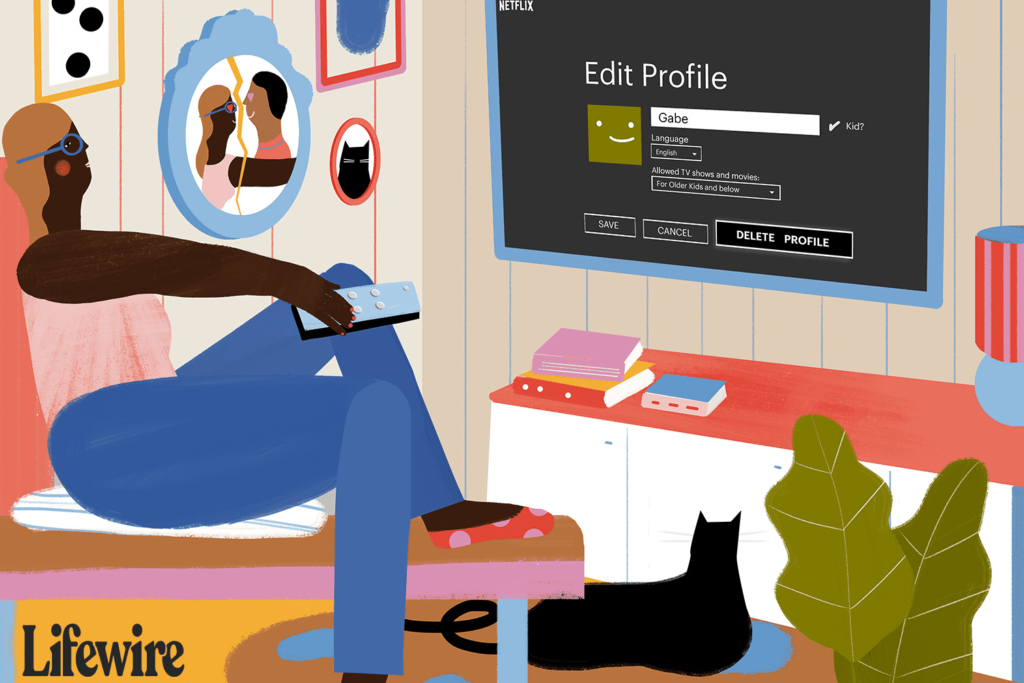
Co je třeba vědět
- Ve webovém prohlížeči přejděte na Spravovat profily, vybrat tužka ikonu pro profil, který chcete odstranit, a vyberte Smazat profil.
- Na chytré televizi přejděte na Profily, vyberte profil, který chcete odstranit, vyberte ikonu tužka ikonu a poté vyberte Smazat profil.
- V aplikaci pro iPhone klepněte na Profil > Spravovat profily. Na iPadu a Androidu klepněte na Jídelní lístek > tvůj profil > Upravit.
Tento článek vysvětluje, jak odstranit profil Netflix ve webovém prohlížeči, na chytré televizi a na mobilních zařízeních. Zařízení vydaná před rokem 2013 nemusí plně podporovat profily Netflix.
Jak odstranit profil Netflix pomocí Windows PC nebo Mac
Pokud primárně používáte Netflix na stolním nebo přenosném počítači, můžete upravit profily z webu služby takto.
-
Otevřete Netflix ve svém preferovaném prohlížeči a přihlaste se ke svému účtu.
-
Vybrat Spravovat profily z obrazovky pro výběr profilu.
-
Klikněte na ikonu tužka ikona pro profil, který chcete odstranit.
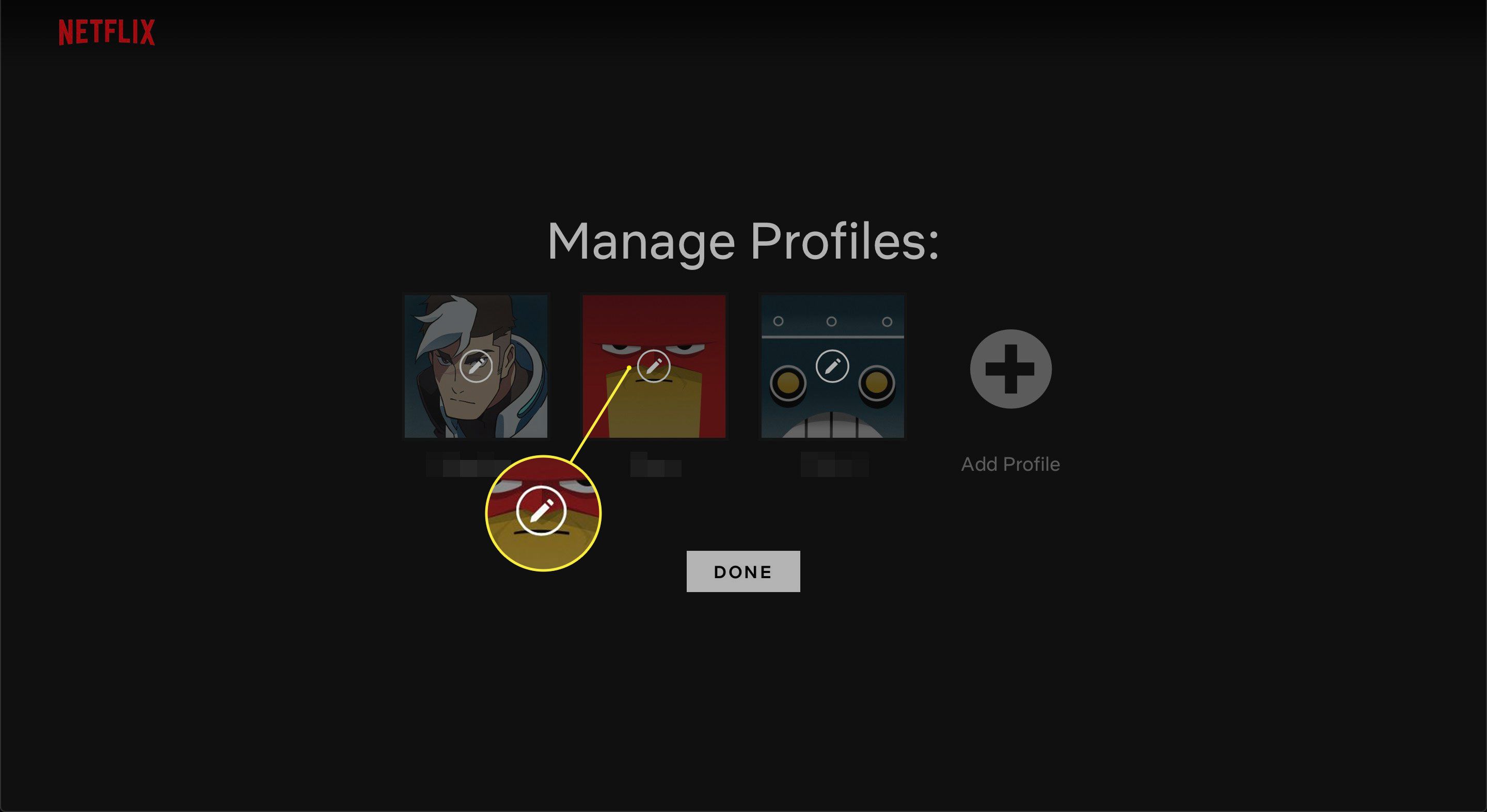
-
Vybrat Smazat profil tlačítko umístěné ve spodním řádku vedle Uložit a zrušení.

Pokud je profil přihlášen na jiném zařízení, nemusí se vám v prohlížeči zobrazit tlačítko pro odstranění Spravovat profily sekce.
Odstraňte profil Netflix na Smart TV nebo streamovacím zařízení
Tyto pokyny se týkají chytrých televizorů a zařízení, jako jsou Roku a Apple TV.
-
Pomocí tlačítka přejděte na řádek ikon Vyhledávání funkce a vyberte Profily.
-
Na Spravovat profily přejděte na profil, který chcete odstranit.
-
Přejděte na ikonu tužky těsně pod ní. Vybrat ikona tužky upravte profil.
-
Vybrat Smazat profil možnost nalezená v dolní části těchto nastavení.
Odstranění profilu Netflix pomocí iPhone
Postupujte podle těchto pokynů k odstranění profilu Netflix na iPhone.
-
Otevřete aplikaci Netflix.
-
Vybrat Profil ikona v pravém horním rohu obrazovky.
-
Vybrat Spravovat profily pod seznamem profilů.
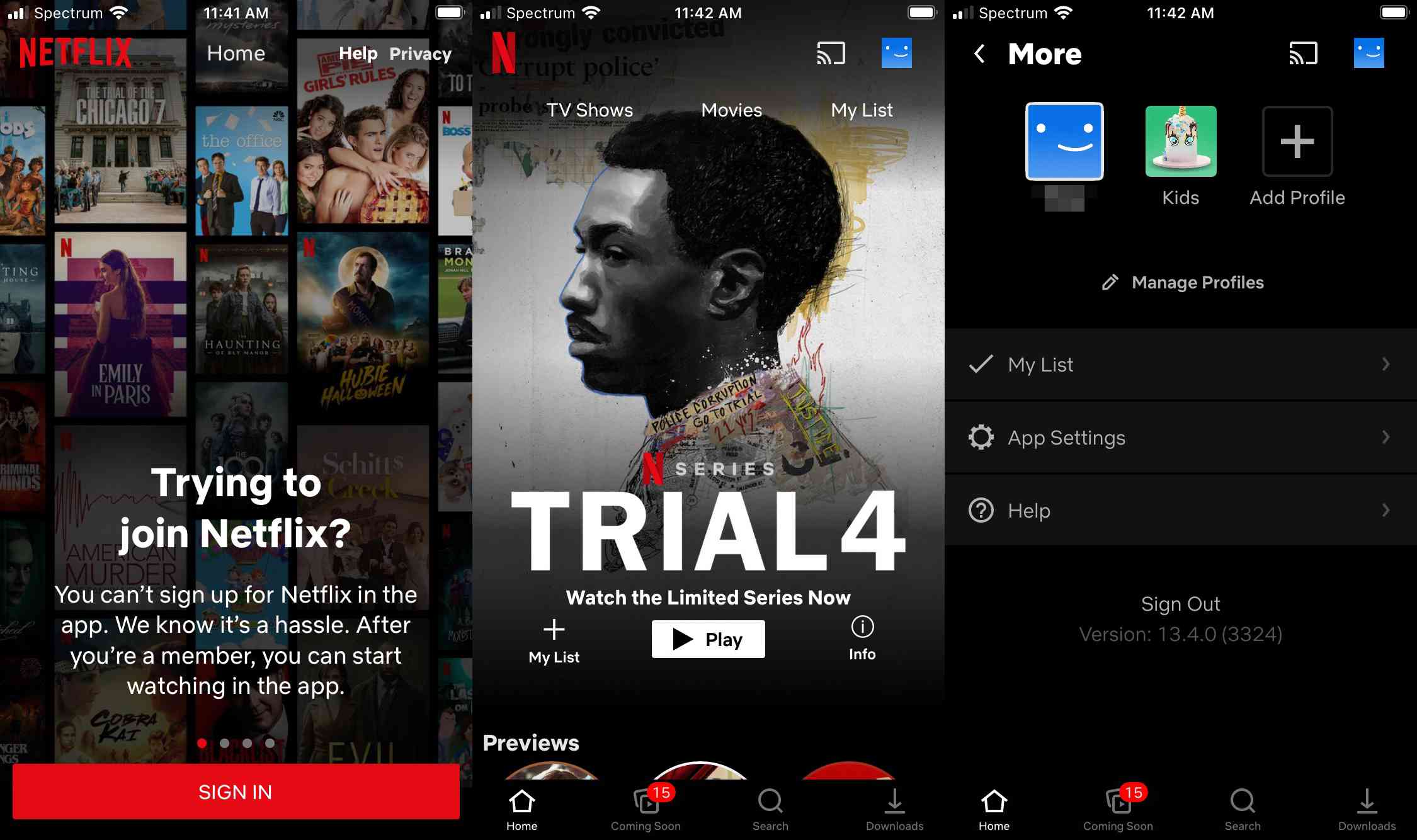
-
Klepněte na profil, který chcete odebrat.
-
Vybrat Vymazat tlačítko, poté potvrďte, že chcete profil smazat.
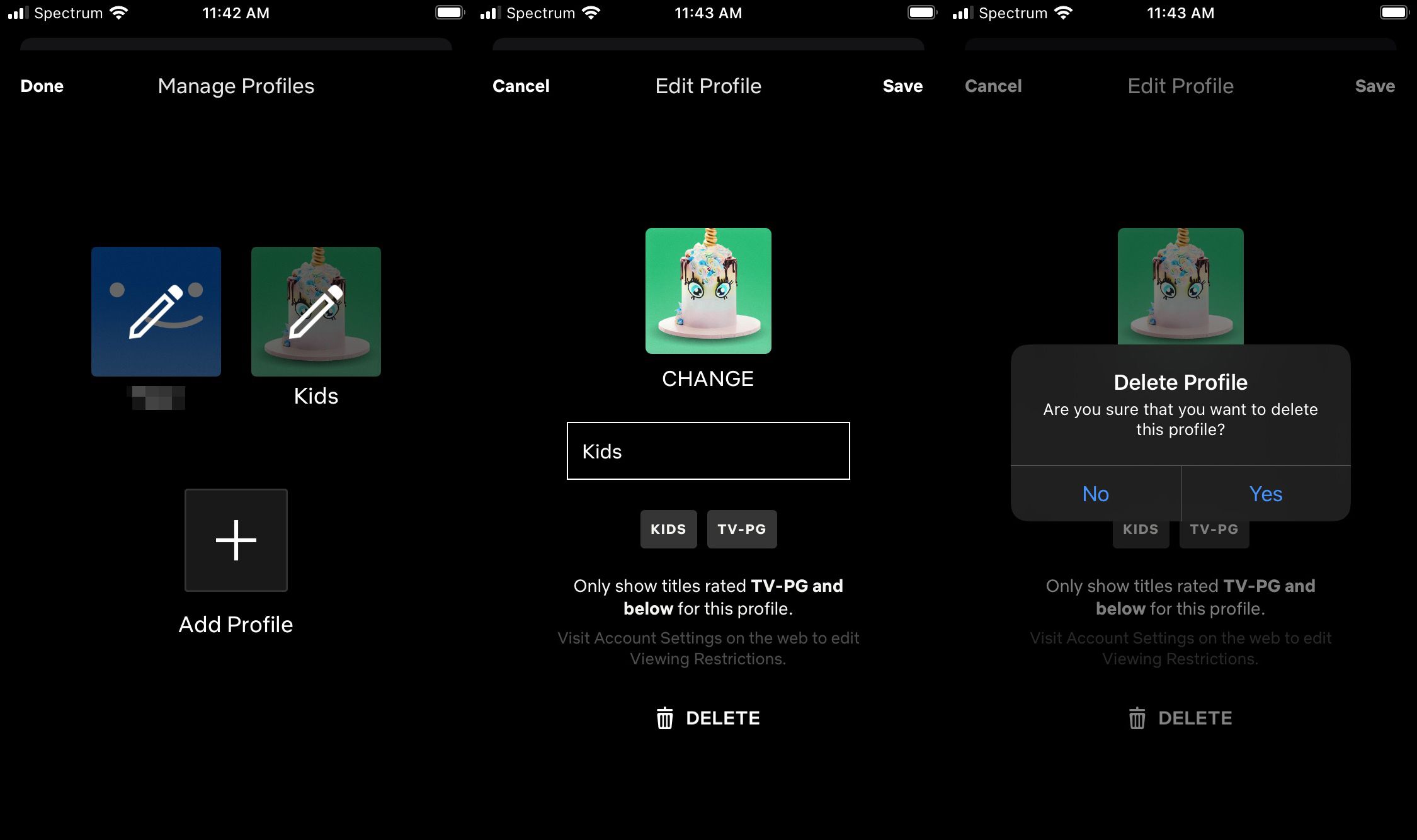
Odstraňte profil pomocí zařízení iPad nebo Android
Podle těchto pokynů odeberete účet Netflix pro zařízení Android.
-
Otevřete aplikaci Netflix.
-
Klepněte na ikonu tři vodorovné čáry v levém horním rohu obrazovky.
-
Klepnutím na profil v horní části této nabídky přejdete na ikonu Kdo se dívá obrazovka.
-
Klepněte na ikonu Upravit tlačítko v pravém horním rohu.
-
Klepněte na profil, který chcete odstranit.
-
Klepněte na ikonu Vymazat tlačítko vpravo od posuvníku For Kids.
Možná budete muset odhlásit a znovu se přihlásit na některých zařízeních, abyste viděli změny profilu.
Co jsou profily Netflix?
Profily Netflix umožňují různým členům domácnosti mít svůj vlastní osobní zážitek ze služby Netflix. Účet však podporuje pouze pět profilů, takže pokud chcete přidat nový, musíte nejprve odstranit existující profil. Odstranění profilu Netflix je snadné, trvalé a také odstraní historii prohlížení profilu. Smazáním profilu na jednom zařízení jej odeberete ze všech svých zařízení.
Odeberte pořady z historie sledování Netflixu
Pokud chcete smazat pouze několik pořadů z historie, nemusíte mazat celý svůj profil. Jednoduše odeberte jednotlivé pořady v nastavení účtu. Chcete-li přejít do nastavení účtu:
- V počítači Mac nebo Windows: Vyberte ikonu Profily v pravém horním rohu obrazovky a poté vyberte Účet.
- Na iPhone: Klepněte na Jídelní lístek v pravém dolním rohu displeje a potom klepněte na Účet.
- Na iPadu nebo zařízení Android: Klepněte na ikonu tři vodorovné čáry v levém horním rohu obrazovky a potom klepněte na Účet.
V nastavení účtu přejděte dolů na ikonu Můj profil sekci a vyberte Aktivita prohlížení. Odeberte položky výběrem Skrýt tlačítko, které vypadá jako kruh s čárou.
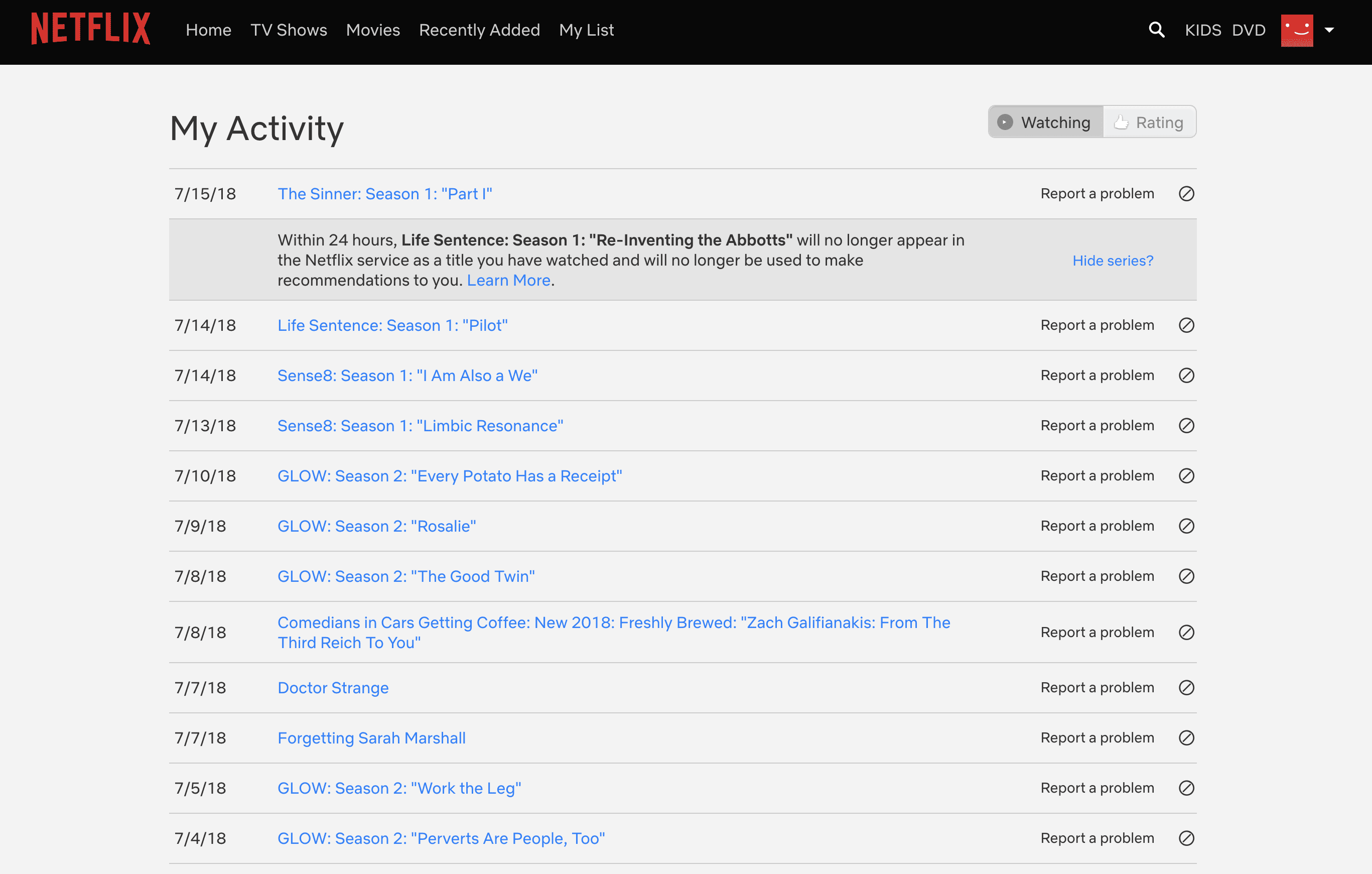
Chcete-li odstranit pořad z historie, musíte být v profilu, který pořad sledoval.